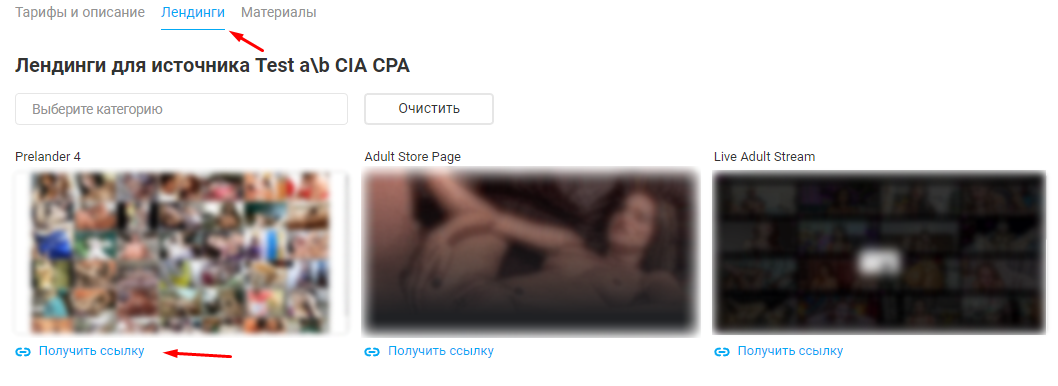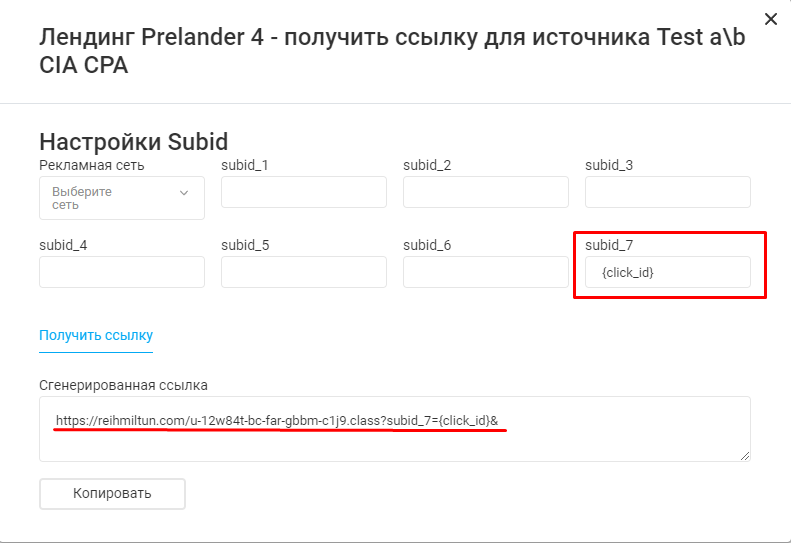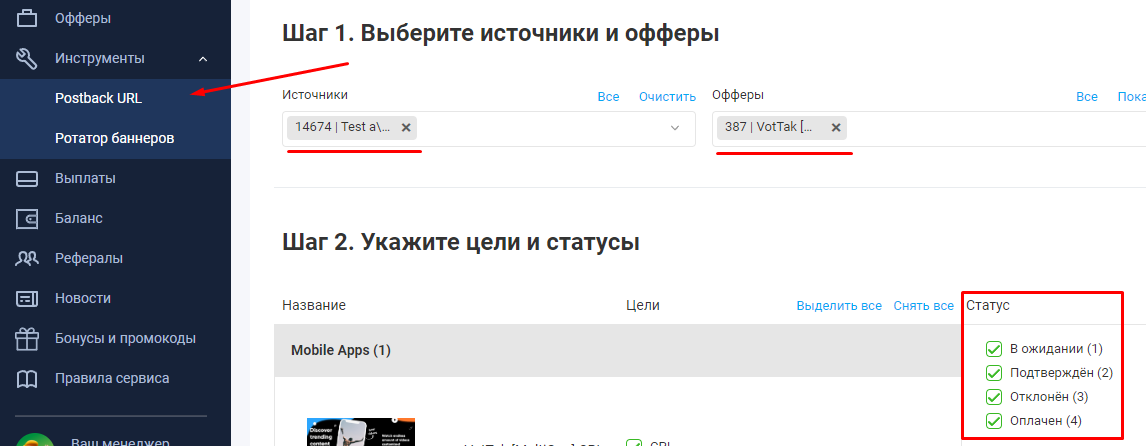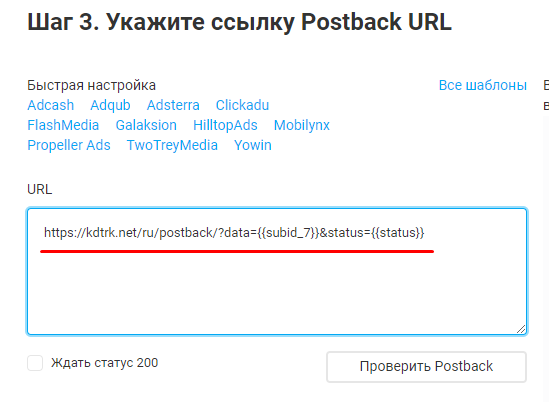Настройка postback для OfferGate
Для того, чтобы настроить Postback с OfferGate, необходимо проделать следующие шаги:
1. Подключаемся к офферу.
2. Выбираем лендинг и нажимаем "Получить ссылку"
3. Прописываем в открытом окне в параметре subid_7 макрос {click_id} - для передачи id клика, преимущественно используется в кампаниях для настройки уведомления о конверсии через postback.
Ссылка автоматически сгенерируется с указанным параметром.
Пример: http://XXXXXXXXXX.com/XXXXXXXXXXXXXXXXXXXXXXXX?subid_7={click_id}
4. Переходим в настройку постбека "Postback URL" и нажимаем "Добавить"
5. Выбираем необходимый "Источникики" и "Офферы"
6. Отмечаем необходимые статусы конверсии
7. Пролистываем страницу ниже и вставляем в после URL постбек http://kdtrk.net/ru/postback/?data={{subid_7}}&status={{status}}
8. Сохраняем.
9. Вставляем полученную ссылку с параметром CPA в поле URL в рекламной кампании в кабинете Kadam.
10. В параметрах рекламной кампании в поле "Шаблон принятия" необходимо выбрать шаблон текущей партнерской программы:
После всех настроек обязательно рекомендуем прежде, чем запускать кампанию, сделать тестовую конверсию строго по инструкции